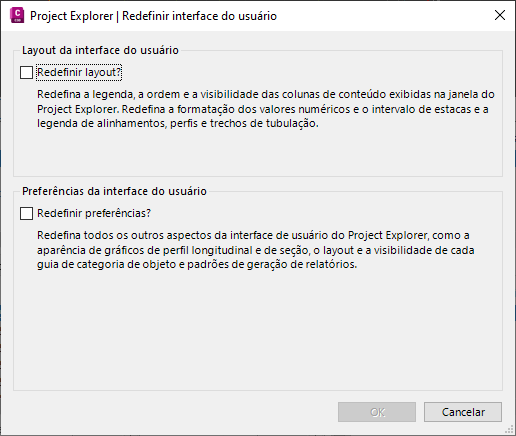O layout da janela principal do Project Explorer é totalmente personalizável. As opções de personalização são divididas em dois tipos: Opções de layout e Preferências.
O que são opções de layout?
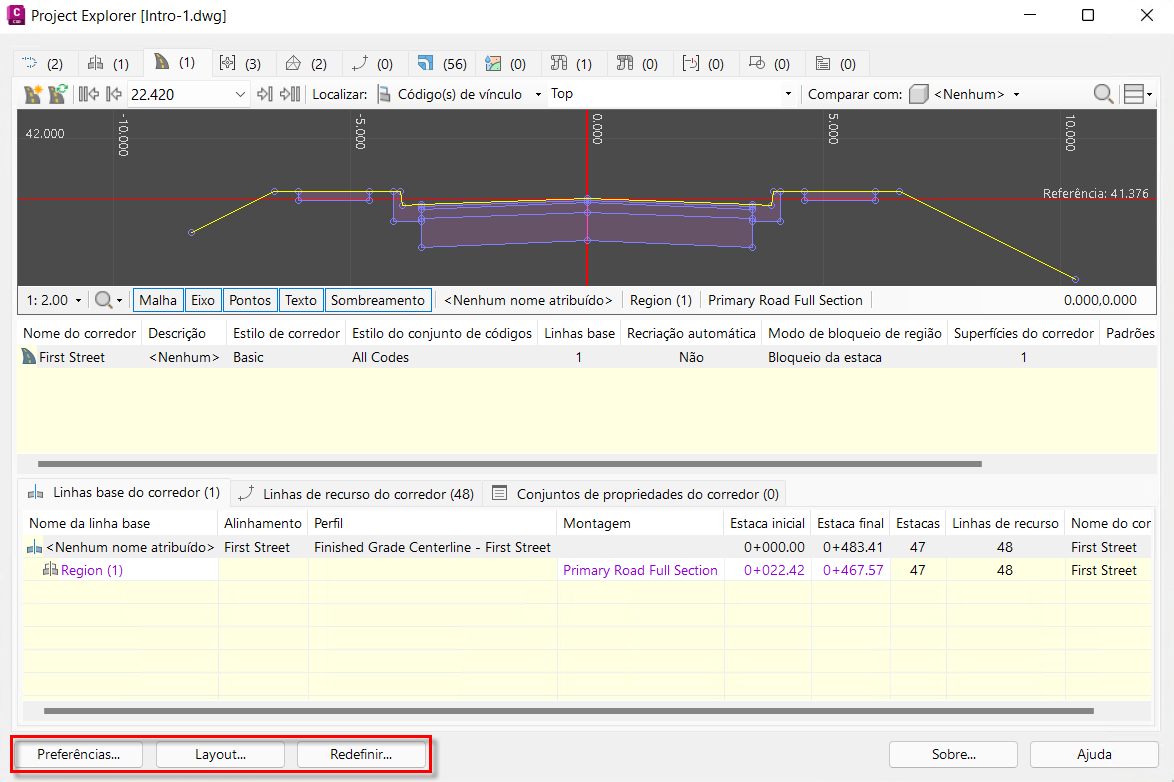
As Opções de layout têm um propósito duplo no Project Explorer: são usadas para controlar o layout dos dados exibidos na janela Project Explorer e o layout dos relatórios gerados.
As Opções de layout determinam o layout, a visibilidade, o formato e a legenda das colunas de dados em qualquer um desses cenários. Eles também controlam o formato de arquivo e o estilo geral dos relatórios gerados.
O que são preferências?
As Preferências determinam qualquer aspecto da interface do usuário do Project Explorer que não sejam relevantes para o layout de colunas de dados e a geração de relatórios. Por exemplo, esquemas de cores e configurações de escala padrão para gráficos do perfil longitudinal e gráficos de seção, configurações de fonte para a interface do usuário, e a visibilidade e o layout do painel de cada guia Categoria de objeto individual na janela Project Explorer.
Opções de layout
Como posso alterar as opções de layout?
A janela Opções de layout é acessada no botão Opções de layout no canto inferior esquerdo da janela principal do Project Explorer.
Estilos de layout
As opções de layout podem ser salvas e restauradas em Estilos de layout (.xmpt). Isso significa que é possível aplicar um conjunto de opções de layout à janela Project Explorer e um conjunto diferente de opções de layout aos relatórios gerados.
Além disso, na guia Conjuntos de objetos da janela Project Explorer, é possível aplicar um conjunto diferente de opções de layout a cada conjunto de objetos. Essa atribuição afeta a forma como o conteúdo é exibido na guia Conjuntos de objetos e o layout dos relatórios associados.
Opções de layout de acesso rápido
-
Alinhamentos:
Modifique o intervalo de estaca de alinhamento/perfil (sequenciamento) para entidades de linha, entidades de curva e entidades de espiral.
-
Alinhamentos:
Opcionalmente, é possível bloquear o Intervalo de estaca de alinhamento/perfil (sequenciamento) com um valor comum para todos os tipos de entidade.
-
Redes de tubulação:
Modifique o intervalo de amostragem do caminho da tubulação para trechos de tubulação.
Redefinir opções de layout
As opções de layout atualmente atribuídas à janela Project Explorer podem ser redefinidas como configurações padrão de duas maneiras:
-
Clicando no botão Redefinir layout no canto inferior esquerdo da janela principal do Project Explorer.
- Abrindo a janela Opções de layout e clicando no botão Restaurar padrões no canto inferior esquerdo da janela.
Preferências
Como posso alterar as preferências?
As preferências da interface do usuário são controladas na janela Preferências, que é acessada no botão Preferências no canto inferior esquerdo da janela principal do Project Explorer.
Arquivos de preferência salvos
A janela Preferênciasdo Project Explorer permite salvar as preferências da interface do usuário nos arquivos de preferências salvos (.xmpp). Isso é útil para compartilhar suas configurações preferidas da janela Project Explorer com seus colegas.
Preferências de acesso rápido
Embora as preferências geralmente sejam controladas na janela Preferências, existem algumas configurações de Preferências de uso comum que também podem ser definidas nos controles de Acesso rápido na janela principal do Project Explorer:
- Geral: clique com o botão direito do mouse em qualquer guia Categoria de objeto na janela Project Explorer para controlar diretamente a visibilidade de cada guia Categoria de objeto.
- Geral: Clique com o botão direito do mouse em qualquer guia Categoria de objeto na janela Project Explorer para controlar se as Legendas de categoria de objeto completas são exibidas nas guias.
- Geral: use os botões Layout do painel no canto superior direito da janela Project Explorer para controlar o layout dos painéis de informações dentro de cada guia Categoria de objeto.
- Geral: para cada perfil e gráfico de seção na janela Project Explorer, o fator de escala e a visibilidade das legendas, a malha e outros itens de conteúdo podem ser controlados.
- Alinhamentos: os botões Filtrar na barra de ferramentas principal da guia Alinhamentos permitem que o conteúdo da lista Alinhamentos/perfis seja filtrado por Tipo de perfil.
- Superfícies: os botões Filtrar na barra de ferramentas principal da guia Superfícies permitem que o conteúdo da lista de superfícies seja filtrado por Tipo de Superfície.
- Redes de tubulação: os botões Filtrar na barra de ferramentas principal da guia Redes de tubulação permitem que o conteúdo das listas Tubulações e estruturas seja filtrado de diversas maneiras.
- Redes de tubulação: um botão na barra de ferramentas da Vista da rede de tubulação permite que a estrutura inicial/final seja bloqueada opcionalmente para a tubulação selecionada no momento.
Redefinir as preferências
As preferências atualmente atribuídas à janela Project Explorer podem ser redefinidas com as configurações padrão, abrindo a janela Preferências e clicando no botão Restaurar padrões no canto inferior esquerdo da janela.
Ajuste dos layouts do painel na janela Project Explorer
Os botões de layout de painel estão situados no canto superior direito de cada uma das principais guias de categoria de objeto. Esses botões são utilizados para controlar o layout de cada painel de informações individual na guia selecionada. Eles são uma forma ideal para simplificar a interface do usuário nos casos em que o conjunto completo de painéis de informações não é necessário para executar uma determinada tarefa.
Os layouts de painel também podem ser definidos globalmente restaurando um arquivo de preferências salvas na janela Preferências.
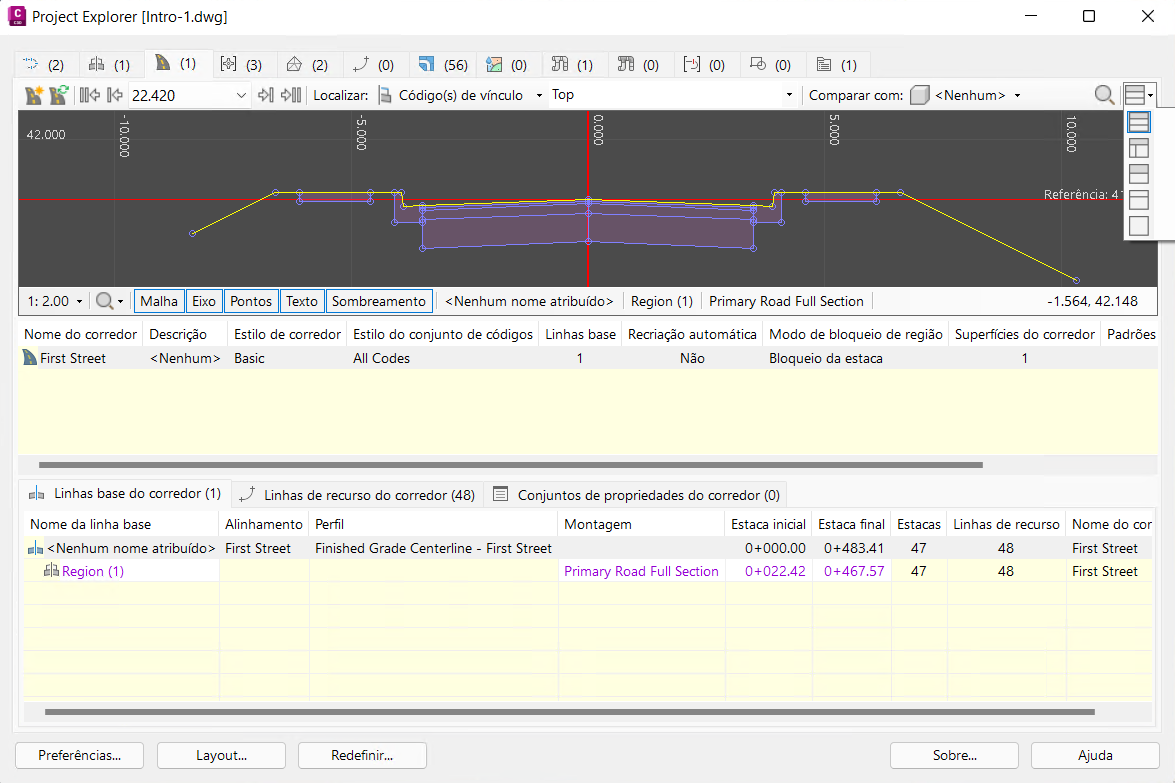
Redefinir interface do usuário
Para redefinir as preferências e/ou o layout da interface do usuário a qualquer momento, clique no botão Redefinir no canto inferior esquerdo da janela principal doProject Explorer.